第一次入手 Google 品牌的手機,才了解到原生的手機,就像是租房子的時候,租到一間沒傢俱的房子一樣。大部分的問題,都要花時間自己處理。然而,對比一些市占率高的手機品牌(三星、Asus、Apple),雖然傢俱過多,導致空間變小,而感到有點擁擠,不過就是一應具全。用一句話形容:【方便、省事】。
在考慮了一段時間後,才興起將自己對於 google 手機 評價 的體驗分享出來,假使跟我一樣是個懶人一族的話,還是先考慮其他品牌才好。因為 Google 手機系統乾淨,比較適合給對 3C 產品、軟體、App…領悟力強的專家們使用。
Table of Contents
什麼時候 Google Pixel 4a 5G 上市呢?
在 2020 年 11 月 19 日在 Google 商店、台灣大哥大門市、myfone 購物、momo 購物網與 PChome 線上購物都可以買的到。至於 Google Pixel 4a 5G 的售價為 15,990 元,顏色有黑色與白色兩款。

老實說,也忘記詳細的購買日期,可以肯定的就是上市沒多久就入手了。看看外盒的製造日期,標示著 2020 年 12 月。

- 作業系統與版本: Android 11
- 處理器品牌: Qualcomm
- 處理器型號: Snapdragon 765G
- 主螢幕尺寸: 6.2 吋 Full HD+ OLED (2340×1080)
- 主相機畫素: 1220 萬像素 (採用 Dual-Pixel 技術) 和 1600 萬像素超廣角鏡頭
- RAM記憶體: 6 GB
- ROM儲存空間: 128 GB
- 電池容量: 3885 mAh
- SIM卡: nano-SIM
- 網路: 5G、a, ac, b, g, n, n(2.4GHz), n(5GHz)
- 3.5mm耳機孔: 有
- 防水: 無
- 無線充電: 無
- 顏色: 黑、白
- 保固: 1年
看起來真的可以發現硬體方面都不是最高規格,難道是因為有著最原生的操作界面,所以這樣子的規格就夠了嗎?而且還有保證 3 年的系統更新服務,坦白說,這一點當時真的吸引我了,因為比其它 Android 品牌手機,的確負責多了!
google 手機 評價 : 列出 4 個缺點跟大家分享
看了一些文章後,才了解 Google Pixel 的優勢在相機、軟體這方面,所以才會將 Google Pixel 手機定位到中階機種中的旗艦機型,反正主要也是賣軟體的原生系統。但是光靠軟體,可以提供絕佳的使用者體驗嗎?以下是我個人的體驗分享,嚴格說起來不能算是 pixel 4a 5g 災情 ,反而該歸類到使用者體驗這方面。
為什麼玩 Candy Crush Saga 這種小遊戲,偶而也會鈍鈍的
平常要消磨時間的話,就會拿 Google Pixel 4a 5G 玩玩 Candy Crush Saga 這種小遊戲,但是偶而會發現,畫面有反應遲鈍的現象!這一點呼應了前一篇文章的結論
你可能有興趣: 為什麼 Asus ZenFone 的使用者體驗比 Google 手機好呢?
不過,還好這款遊戲不是計時類或即時應答類,所以偶而出現反應遲鈍,也無傷大雅。只是覺得納悶,名為中階旗艦機,手機的運算能力卻這麼容易出現瓶頸,是令我蠻訝異的。

也因為花了很多時間,使用這款遊戲來消磨時間,在這邊就順便介紹幾個簡單法則吧!跟大家分享一下 Candy crash 的正確玩法:
- 盡量創造特殊糖果
- 條紋糖、包裝糖、彩虹糖,對遊戲有幫助
- 解開任務遠比其他事情重要
- 在有限的移動次數內,如何快速解開任務,需要最優先被思考,之後才是連更多糖果
- 別認為分數很重要
- 如果沒有解開任務,你在這一關拿到的就是0分
- 預先推理出下一步驟會變成什麼局面
- 簡單說就是: 謀定而後動
- 見機行事
- 運氣也是很重要的,不要想每一次都能完成任務。這只是消磨時間的遊戲,保持心情愉快最重要
社群 App 操作流程不順暢
漏接 Line 的來電
當對方透過 Line 撥打電話過來時,雖然會跑出來電的提示畫面,但是只會出現在螢幕頂端上下約兩公分的面積而已,卻不像之前使用的手機(Asus Zenfone 5Z 或 Samsung Note10+)是整個螢幕都顯示對方來電的照片。在這種情況下,在上班時將手機調整為震動或靜音模式時,非常容易會忽略而漏接來電。
分享 Facebook 的圖片後,會返回手機首頁
常常在瀏覽 Facebook 的時候,想要把有趣的畫面截圖,然後分享到 Line 群組。前半段的流程都很順暢,從截圖、編輯、存檔,但是到了要【分享】的時候,令人不開心的過程就會出現了。譬如說想要將圖片分享到 Line ,選好 Line 群組之後,按下分享鍵,當下的畫面會停留在 Line 群組分享後的畫面。但是想要返回 Facebook 繼續瀏覽時,會尋找手機螢幕下方的虛擬返回鍵,當按下虛擬返回鍵後,整個畫面會回到手機的首頁,而不是返回剛剛瀏覽 Facebook 的畫面。而大家也都知道,在 Facebook 瀏覽資訊時,是由 Facebook 餵資訊給我們閱讀,往往重新進入 Facebook 之後,原本感到有興趣的資訊內容,又變成其他的內容了,就算要找到當初感興趣的內容,也非常耗時。
撥打電話相當的不直覺
使用手機多年了,一直都沒有固定用同一品牌手機的習慣,所以也沒有發現【撥打電話】的過程會有什麼差異。觀念中,想要打電話時,就會開啟通話紀錄,假使在畫面上有出現想要通電話對象的話,就會直覺地按下【頭像】或【名字】或【話筒符號】,一直以來都是這樣子操作撥打電話,不論哪個品牌手機,都能成功撥打電話。
以下圖為例,按下【M】或【Mr.ABC】或【話筒符號】,就撥打成功了。但是, Google 手機 卻只接受你按下【話筒符號】,才能撥打成功。不然的話,當你按下【M】或【Mr.ABC】時,會出現【視訊通話】/【傳送訊息】/【紀錄】的副選單畫面。
想想在現代這個時候,除了特殊行業外,簡訊的使用率幾乎為 0 吧!另一點,想要視訊通話的話,眾多的社群 App 都提供這種功能,何必透過通話選單來使用視訊功能呢?所以,我才會覺得 Google pixel 手機 的撥打電話功能,跟其他品牌相比的話,真的沒有那麼直覺。

Google 相簿算加分嗎?
當 Google 在 2015 年推出 Google 相簿後,曾經在電腦上面操作過幾次,總是覺得不貼近使用者的習慣,所以也沒在使用這個服務。當入手 Google pixel 手機後,發現它並沒有內建額外的照片管理 App ,只能使用 Google 相簿。這一點到現在還是很困擾我,每次要找過去出遊的照片或工作方面的截圖時,總是花了很多時間,有時會找到有時卻找不到。
以下圖為例子,想要新增資料夾的話,需要先按紅色虛線內的【相片庫】,才能切換到 Google 相簿的操作畫面。黑色虛線內表示是手機內建的儲存空間,當更換新手機時,會從電腦把舊照片、資料夾都複製到 google pixel 4a 5G 裡面,所以會看到【相機】、【Facebook】、【上傳區】…等資料夾。
問題來了,未來想要在【裝置上的相片】這個區域中,新增一個資料夾的話,把新照片或截圖從【相機】資料夾中,移動到【新資料夾】做好分類,這一點是做不到的!因為在【裝置上的相片】這個區域,根本找不到【新增資料夾】的功能選項。所以會導致時間越久,拍照數量越多,在【相機】的資料夾中是越不容易找到你要找的照片。
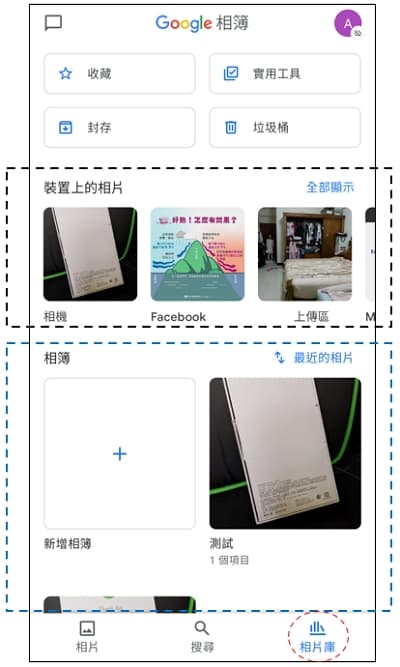
有沒有變通方法呢?當然有。
上圖中藍色虛線內是【相簿】的功能,你可以新增許多相簿(也就是資料夾的意思)。然後點進去相簿裡面,再把想要分類到這個相簿的照片,一一的新增進來。便利嗎?你可以自己想像一下。
曾經想要在電腦檢查【相簿】是存放在 Google 手機 內建儲存空間的哪個路徑下面,但是都找不到【相簿】的資料夾還有照片檔案。該不會【相簿】只是做照片的連結而已,並不是真的從【相機】複製照片到【相簿】吧?!
而使用【相簿】來分類,方便自己尋找照片,聽起來好像沒問題。可是為什麼我還是不喜歡呢?
假使兩年後當你換其他品牌手機的話,【相簿】的所有照片連結與分類方式,就變成沒用了。因為,我們是將黑色虛線內的資料夾【裝置上的照片】,複製到新手機的記憶卡或內建儲存空間,不是嗎?在這個時候,才會感到痛苦,假使兩年來新增1000張照片的話,頓時之間,你在新手機就會看到 1000 沒有使用資料夾做好分類的照片。這是你要的結果嗎?
google 手機 評價 : 列出 1 個優點跟大家分享
看完上面的使用者體驗分享之後,難道 Google pixel 手機真的不推薦嗎?其實也不能這樣說,假使是工作用途的考量, Google pixel 4a 5G 反而是絕佳的一隻 Android 手機,為什麼這樣說呢?
近期因為 COVID-19 造成臺灣三級警戒,大家都待在家裡。小孩的英文補習也被迫在家視訊上課。那這一點跟 Google pixel 手機 推薦 不推薦有什麼關係呢?讓我分享一下用法,大家可以看看,這種使用情境是不是跟你一樣呢?
google 手機 推薦 原因: 即時 字幕 功能
當語言不通的時候,怎麼辦嗎?前往【設定】–>【音效與震動】–>【即時字幕】,將 Google【即時字幕】的功能打開。下一步,把剛剛上課的錄影檔案複製到手機,然後播放剛剛上課的影片,當遇到上課時聽不懂得部份時,看一下【即時字幕】的文字,這樣子的輔助不是很便利嗎?英文學習的吸收能力不就更好了!
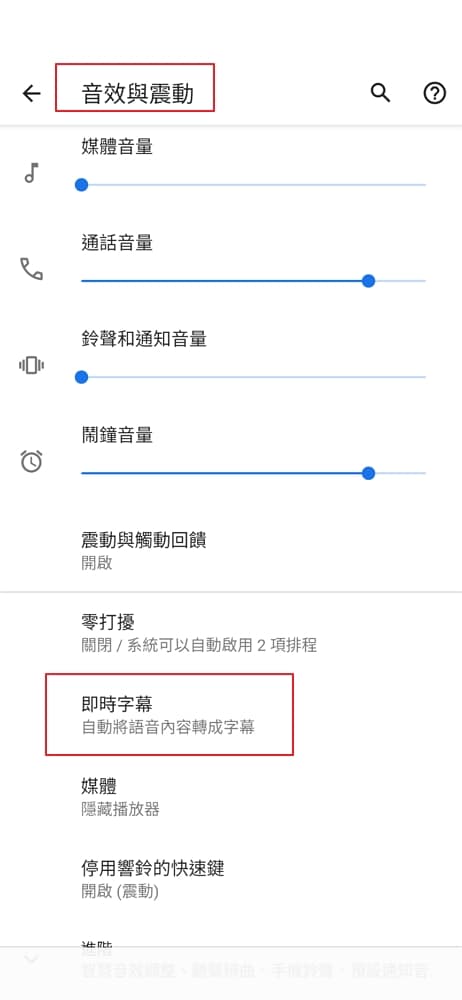
Android 即時 字幕 功能的限制
這麼好用的功能,我想不僅是正在學習英文的學生需要,在國際化的現代,一些公司的職位應該也會需要才對。反正就是將會議或上課內容錄影、錄音下來(自己使用應該不違反公司或補習班的規定),再利用手機來複習,達到開會或補習的目的。
即時字幕功能就是自動將手機上的語音內容產生字幕,這項功能適用於影片、Podcast、語音通話、視訊通話和語音訊息,還有自己錄製的內容。
來源: Google官方說明
想要應用這個功能的話,有限制嗎?官方文件有列出注意事項
- 僅支援英文
- 曾經驗過撥放中文影片,結果即時字幕出現的英文字幕都是毫無意義的語法
- 只適合 1 對 1 的通話場景才能正確輸出字幕
- 因為在家工作的關係,所以有錄影 Webex 會議的內容,會議中有時候也是幾個人同時說話,在這種情況下,的確會影響字幕輸出的正確性。但是反覆觀看影片與字幕後發現,當下音量最大的,似乎還是可以輸出正確的字幕
- 即時字幕功能不適用於音樂
- 這一點可以很直覺地想到答案,畢竟太多聲音的來源,當然無法正確輸出字幕
- 即時字幕功能不需要網路也可以使用
- 這一點不需要多做說明了,即時字幕當然不需要網路連線才合理。假使需要網路才能使用即時字幕功能的話,難道不會想這些資料要傳到哪裡分析、備份嗎?
幾種【使用情境】會需要【 即時字幕 】功能
參加 Webex 視訊會議或語音會議
部分上班族會遇到這種困擾,假使會議中有部分對象的腔調太重,一時之間無法抓到重點的話,可以在會議後觀看影片,試著了解當下溝通的內容是什麼。
遠距教學
相信很多家長都有這種困擾,補習費已經繳了,但是卻讓小孩在家視訊上課,學習效果如何呢?我就選擇 Google pixel 手機的 即時字幕 功能,一方面讓小孩反覆複習課程內容,也一方面將孩子聽不懂外師的地方,使用即時字幕來當作輔助工具,提高學習效果。
線上課程
凡是透過網路的舉辦線上課程,即時字幕功能都不會有輸出文字的問題。當公司提供的在職訓練是英文版本的話,手機就幫了大忙了。反正就是有錄影或錄音檔案,即時字幕都可以使用。
外接麥克風就變成即時翻譯的工具?
關於這一個想法,本身也沒嘗試過,不知道可不可行。因為 pixel 4a 5G 有一個【聽聲辨歌】的功能,沒道理無法輸出字幕。畢竟,用相機的錄影功能,也是可以成功讓即時字幕正確輸出文字。
windows 螢幕錄影軟體搭配 Pixel 手機的心得分享
當初想要藉由 pixel 手機的【即時字幕】功能,提高孩子的學習狀況,也花了一些時間安裝幾款 免費 螢幕 錄影 軟體 在電腦上面。假使你也有興趣的話,不防看以下幾款 win10 螢幕 錄影 軟體 的心得分享。希望我的整理表格,可以讓你節省一些時間在挑選適合的螢幕錄影軟體。
5 款免費的螢幕錄影軟體比較表
使用螢幕錄影軟體的時候,要先考慮:
- 有沒有時間限制
- 因為課程或會議,不會再10分鐘之內結束
- 有沒有開放儲存影片檔案格式的功能
- mp4的影片格式是目前的主流,當你把影片複製到其他電腦或手機,你也會希望不需要額外安裝其他軟體才對吧!
- 軟體操作直覺且方便
- 畢竟對於非 3C 專業背景的人而言,操作介面越簡潔、越便利,小孩才會懂得如何操作
- 是否需要網路才能錄影
- 先排除這類的軟體吧!我們都已經使用網路上課、開會了,假使連錄影軟體也都需要網路連線的話,萬一流量太大反而讓會議或課程無法流暢地進行,不就得不償失
| 軟體名稱 (免費下載 連結) | 優點 | 缺點 |
|---|---|---|
| iSpring Free Cam (連結) | 簡潔的介面 | 免費版只能存 wmv 影片格式,檔案太大,傳檔案會多花點時間,而且要考慮電腦硬碟與手機記憶卡容量,是不是可以儲存多部影片。 |
| Apower REC (連結) | 沒有浮水印或時間限制 | 需要網路連線才能運作 |
| NCH Debut Video Capture (連結) | 可以從外部裝置錄製 | 軟體功能太強大了,導致選單操作太複雜,最後放棄不用了。 |
| Windows 10 內建 螢幕錄影 | 無功能限制 | 無法進行互動式的螢幕錄影,譬如: 老師需要你按【舉手】來回應或要切換其他軟體視窗(word切到excel),錄影會中斷。 |
| Movavi Screen Recorder (連結) | 錄製螢幕後直接在同一個軟體進行裁剪,將你不要的片段給刪減掉。 | 只有試用版 |
你可能有興趣: 13款【 螢幕錄影 】軟體使用心得,幫你解決選擇障礙
在幾年前,因為工作需要,所以使用了 iSpring Free Cam 這套軟體。也沒有想到當初是因為工作的需求,需要螢幕錄影,所以一直都認為 wmv 檔案格式不會造成太大的困擾。但是,時間一久之後,除了硬碟空間常常會不足之外,每次要傳輸檔案的時候,就是要花一些時間等待。
這一次因為小孩遠端教學的因素,所以開始考慮要找其他軟體來取代免費的 iSpring Free Cam 。也因為有了過去幾年的經驗,所以在挑選軟體時,就比較能快速排除不合適的螢幕錄影軟體。上表是這一次挑選時做的紀錄,希望對大家有幫助。
現在,也因為確定螢幕錄影軟體對我而言是必須的一套軟體,所以也不會排斥付費版。當使用 Movavi Screen Recorder 試用版之後,發現操作也不會複雜,單機版本買斷的費用(NTD: 899)也是上表中最便宜的一套螢幕錄影軟體,最後就下單了!會不會太衝動呢?
個人對於 google 手機 評價的總結
不知道大家如何看【手機】這種工具呢?其實,個人的看法是【手機】是生財工具也是休閒娛樂工具,很可惜,要同時具備兩個條件的話,就是【貴】。要平價的話,只能取捨你要的是【生財工具】還是【休閒娛樂工具】。
最近,因為 WFH 的關係,整理了家中每個人手機的使用心得,也寫了一些自己的看法。所以,我對於 google 手機 評價 就用下表來表示好了。
| 文章連結 | 【生財工具】 工作取向 | 【全方位】 工作+娛樂 | 【休閒娛樂工具】 娛樂取向 |
|---|---|---|---|
| Samsung Note10+ | Yes | ||
| Google pixel 4a 5G | Yes | ||
| Asus Zenfone 5Z | Yes |
Q&A:Google 手機 評價
Google 手機很耗電,怎麼解決呢?
1. 建議開啟開啟深色主題
2. 關閉動態桌布
3. 關閉流暢顯示
4 讓系統自動調整螢幕亮度
5. 開啟自動調節連線
那些背景作業較耗電呢?
1. Motion Sense 功能,建議關閉
2. 辨識歌曲,建議關閉
3. 刪除未使用的帳戶
自動字幕功能異常
即使關閉音量控制中的字幕功能,但是自動字幕還是會不斷出現的話,請優先更新手機系統。
手機 App 閃退問題
透過 Google Play Store 更新【 Android System WebView 】和【 Google Chrome 】兩個程式,以解決手機App異常閃退問題。







